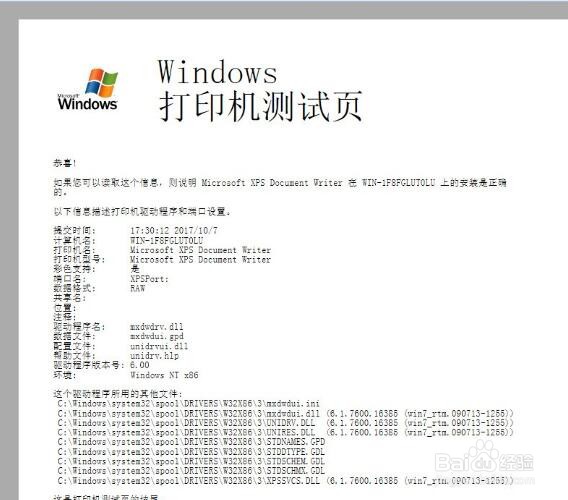1、首先,我们需要将打印机通过网络与局域网中的路由设备进行连接,通过将打印机连接到路由设备的LAN口即可。

2、接下来我们需要根据当前网络分配IP的策略,给当前网络打印机设置IP地址。如图所示,在打印机“网络配置”界面中。
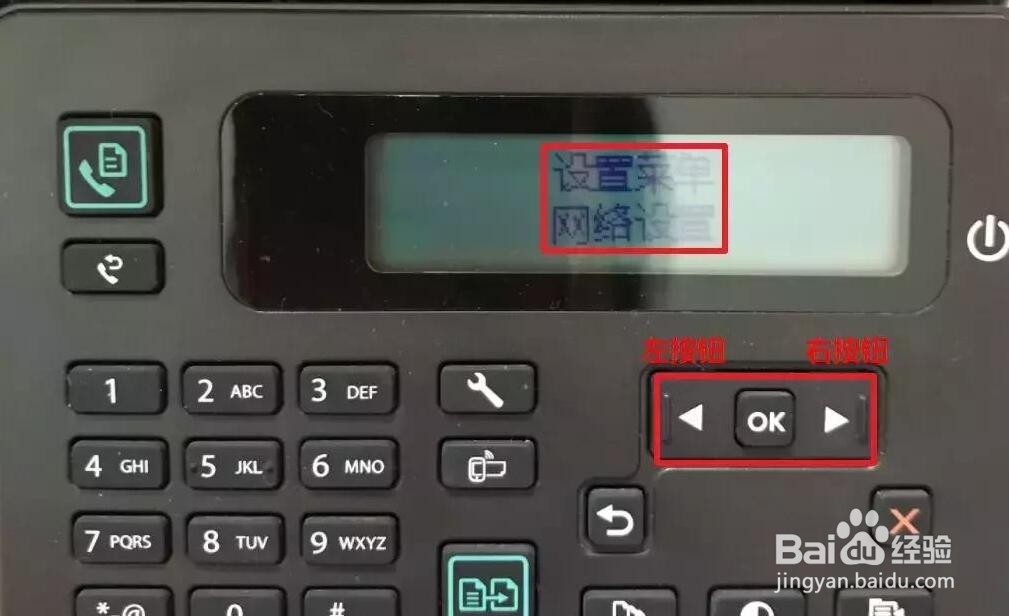
3、通过按“设置”键进入“IP地址配置”界面中,在此就可以输入当前打印机的IP地址了。

4、通常情况下,我们还可以对当前打印机所配置的相关网络参数进行打印输入,以方便进行查看操作。
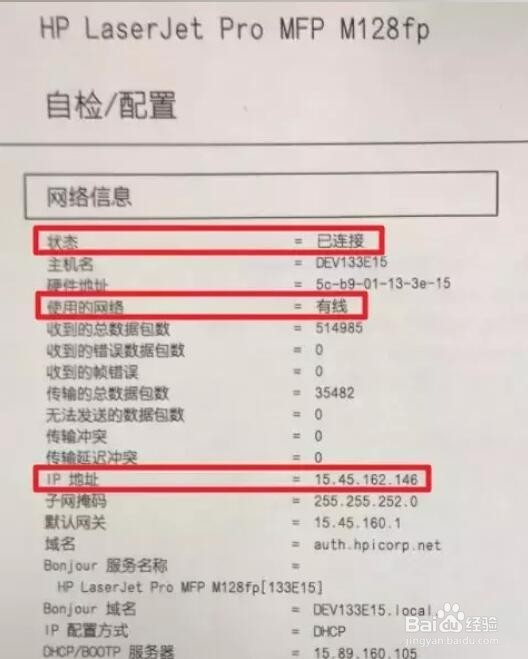
5、接下来我们直接通过其官方网站下载与当前打印机相匹配的驱动程序。
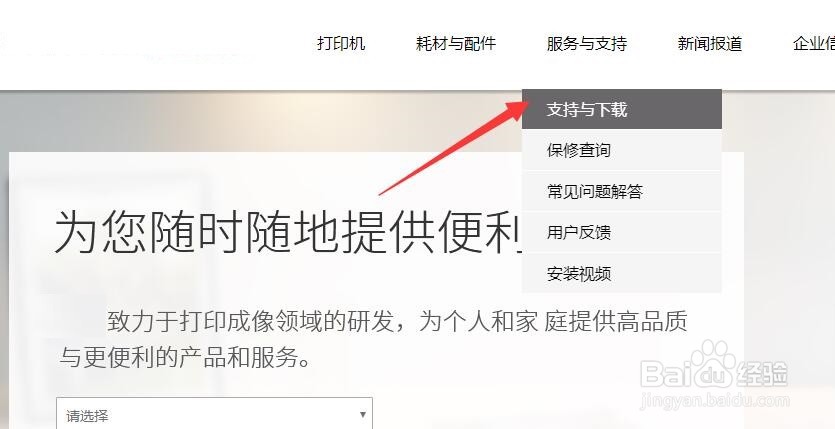
6、在此需要说明一点,在下载打印机驱动程序时,一定要与其打印机设备的型号相匹配才行。
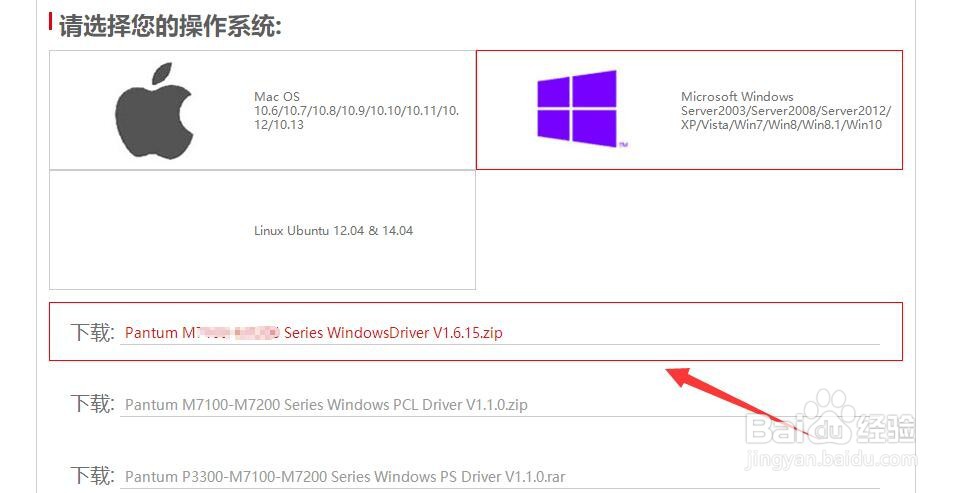
7、对于已下载的打印机驱动程序,可能需要对其进行解压操作。如图所示,右击对应的安装程序,选择以管理员身份运行。
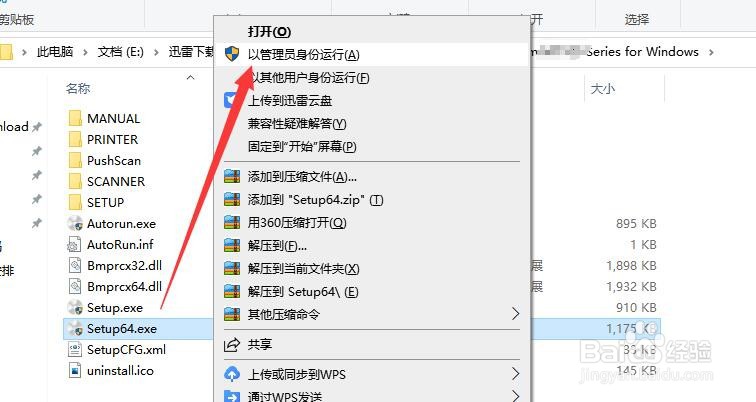
8、在打印机驱动程序安装界面中,勾选“有线网络连接”项,点击‘下一步“按钮。
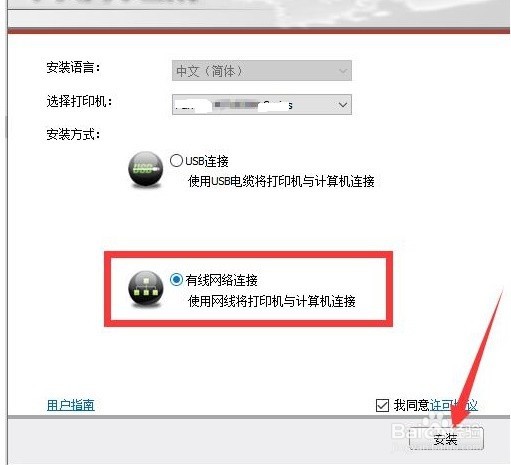
9、接下来将自动搜索当前局域网中相匹配的打印机信蝌怦吩曰息并显示出,如图所示,勾选相应的打印机名称,点击“下一步”按钮。
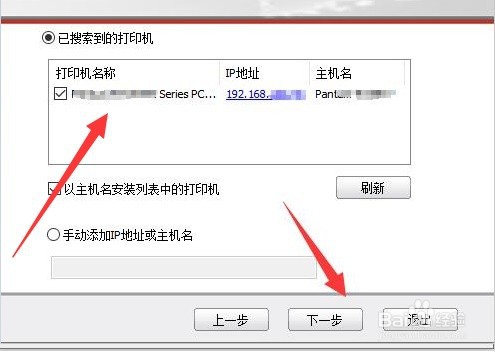
10、最后当打印机驱动安装完成后,我们可以在“打印机属性”窗口中,点击“打印测试页”来测试打印机驱动安装情况了。
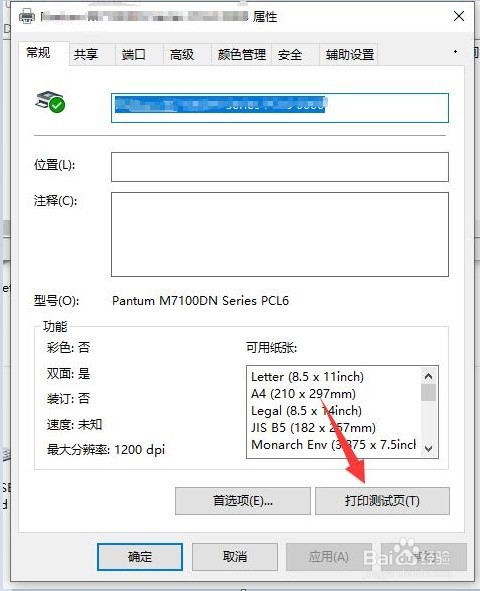
11、当打印输出如图所示的纸张时,表明网络打印机安装完成。